DirectX (par Microsoft) est une collection d'interfaces de programmation d'applications (API) pour gérer les tâches multimédias dans les ordinateurs modernes, en particulier sur la programmation de jeux et la vidéo. Le nom de ces API commence par le mot « Direct » tel que Direct3D, DirectDraw, DirectSound, etc. Les DirectX sont requis dans la plupart des jeux informatiques modernes pour leur bon fonctionnement.
Microsoft DirectX est inclus par défaut dans le système d'exploitation Windows. Dans la liste ci-dessous sont mentionnées les versions DirectX prises en charge dans chaque version du système d'exploitation Windows.
Microsoft DirectX et versions Windows prises en charge :
DirectX 11.2 : Windows 8.1, Aperçu de Windows RT 8.1, Aperçu de Windows Server 2012 R2
DirectX 11.1 : Windows 8, Windows RT, Windows Server 2012, Windows 7 Service Pack 1 (SP1) Windows Server 2008 R2 SP1.
DirectX 11.0 : Windows 7, Windows Server 2008 R2, Windows Vista Service Pack 2 (SP2), Windows Server 2008 SP2.
DirectX 10.1 : Windows Vista SP1 ou version ultérieure, Windows Server 2008.
DirectX 10.0: Windows Vista.
DirectX 9.0C : Windows XP SP2 ou version ultérieure, Windows XPx64 SP1 ou version ultérieure, Windows Server 2003 SP1 ou version ultérieure.
Si vous souhaitez mettre à jour vers la dernière version de DirectX, accédez à ce lien: Programme d'installation Web d'exécution de l'utilisateur final DirectX.
Pour vérifier quelle version de DirectX est installée sur votre ordinateur, suivez les étapes ci-dessous :
Comment vérifier quelle version de DirectX est installée sur votre ordinateur (Windows 8,7,Vista, XP)
Étape 1: Exécutez l'outil de diagnostic DirectX.
Ouvrez l'outil de diagnostic DirectX en cliquant sur le Démarrer puis tapez "dxdiag" dans le champ de recherche. Pour faire ça:
Si tu as Windows 7, Vista, XP :
Presse "Démarrer" bouton de menu.

Dans le "Chercher" type de boîte "dxdiag" puis appuyez sur "Entrer".
![dxdiag-windows-7[3] dxdiag-windows-7[3]](/f/205c0f6ffef4bb462fa278a161745c02.jpg)
Si tu as Windows 8.
Clic-droit à l'écran coin en bas à gauche et dans le menu contextuel, choisissez "Courir".
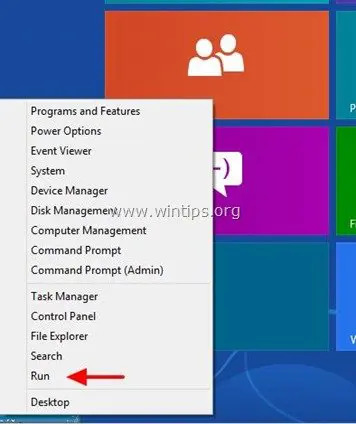
Dans le "Courir” type de boîte: dxdiag et appuyez sur "Entrer”.
![dxdiag[5] dxdiag[5]](/f/66eed0bc9342fa792721aaa93869e4a0.jpg)
Enfin, trouvez la version DirectX pour votre système dans l'outil de diagnostic DirectX.
À "Systèmeonglet ", sous "Informations système", vous pouvez afficher le numéro de version DirectX. (par exemple, DirectX 11).
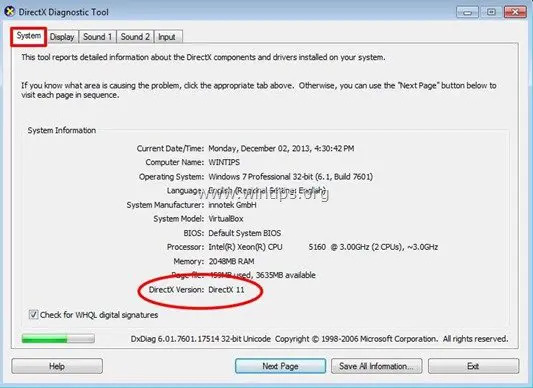
C'est ça.